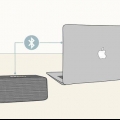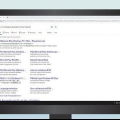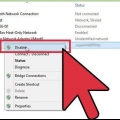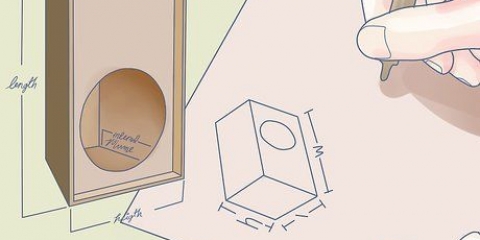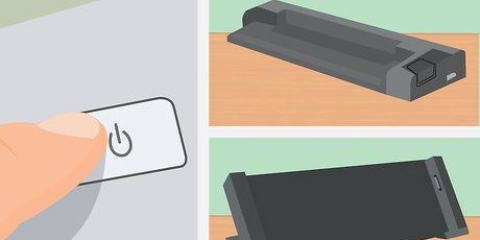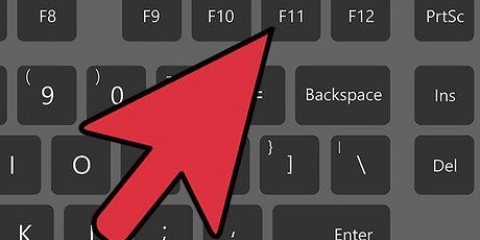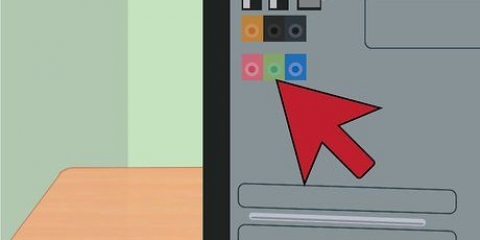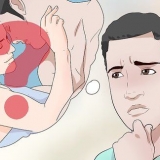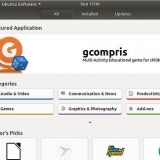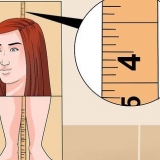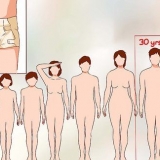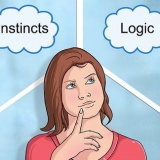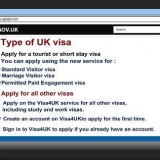Se stai utilizzando una presa da 3,5 mm (1/8"), cerca sul lato del tuo laptop un piccolo ingresso con l`immagine di una cuffia o di un altoparlante. Non inserire la spina nell`ingresso del microfono (quello con l`immagine di un microfono). Se si utilizza USB, il collegamento degli altoparlanti potrebbe attivare il sistema per avviare l`installazione dei driver. Quando viene richiesto di inserire un disco, inserire quello fornito con gli altoparlanti e seguire le istruzioni nel manuale.

Trova un volume del suono piacevole. Ruota lentamente la manopola del volume sugli altoparlanti del computer verso destra fino a raggiungere il volume desiderato. Se non senti nulla, assicurati che gli altoparlanti siano collegati e che il computer sia collegato. Se stai utilizzando Windows e senti l`audio ma solo attraverso gli altoparlanti del tuo laptop, potrebbe essere necessario modificare manualmente le impostazioni audio. premere ⊞ vincere+S e digita 
Se sei su un Mac, apri il menu Apple e fai clic su "Informazioni su questo Mac". Fare clic su "Ulteriori informazioni" e quindi su "Bluetooth" dall`elenco sul lato sinistro dello schermo. Se le informazioni sull`hardware sono elencate sul lato destro dello schermo (ad esempio, "Apple Bluetooth Software Version 4"), allora hai Bluetooth. In Windows, premere ⊞ vincere+X e seleziona "Gestione dispositivi". Fare clic su "Laptop".` Se hai una categoria in Laptop chiamata `Radio Bluetooth`, fai clic su di essa per un elenco di dispositivi Bluetooth. Se c`è qualcosa in questo elenco, allora hai il Bluetooth. 
Gli altoparlanti devono essere collegati a una fonte di alimentazione. Un muro tra il laptop e gli altoparlanti non dovrebbe influire troppo sulla connessione, ma la qualità del suono può peggiorare. Se vuoi essere in grado di accendere e spegnere facilmente gli altoparlanti, non posizionarli in un luogo difficile da raggiungere. Consulta il manuale dei tuoi altoparlanti per scoprire quanto può essere lontana la distanza tra il laptop e gli altoparlanti. Di solito questi altoparlanti possono essere posizionati fino a 30 piedi di distanza, ma alcuni dispositivi potrebbero avere una portata più breve.

Se utilizzi Windows 8 o 10, apri il Centro operativo facendo clic sull`icona della barra delle applicazioni sulla barra delle applicazioni (accanto all`orologio). Seleziona "Bluetooth", quindi "Connetti" per iniziare a cercare i dispositivi. Quando gli altoparlanti sono elencati, selezionali per la connessione. In Windows 7, apri il menu Start e fai clic su "Dispositivi e stampanti". Fai clic su "Aggiungi un dispositivo" per cercare i dispositivi Bluetooth. Se vengono visualizzati gli altoparlanti, selezionali e fai clic su "Avanti" per accoppiare i dispositivi. Su un Mac, seleziona "Preferenze di Sistema" dal menu Apple e fai clic su "Bluetooth". Assicurati che Bluetooth sia impostato su On, quindi attendi che gli altoparlanti appaiano nell`elenco. Selezionali e fai clic su "Collega".
In Windows, premere ⊞ vincere+S e scrivi tu Su un Mac, apri il menu Apple e fai clic su "Preferenze di Sistema". Fare clic su "Suono" e selezionare la scheda Output. In "Scegli un dispositivo di uscita audio", seleziona l`altoparlante Bluetooth.



Puoi ascoltare servizi di streaming gratuiti, come Spotify o Pandora. Alcuni altoparlanti hanno un supporto per MP3 per posizionare il tuo lettore MP3 o iPod, collegato agli altoparlanti. Puoi anche collegare i tuoi nuovi altoparlanti al tuo lettore MP3 o iPod. La configurazione è la stessa per gli altoparlanti cablati, ma varia per Bluetooth.
Collegamento degli altoparlanti al tuo laptop
Contenuto
Se possiedi un laptop, è probabile che tu abbia notato che gli altoparlanti integrati lasciano molto a desiderare. Se stai guardando film o ascoltando musica attraverso il tuo laptop, un paio di altoparlanti per computer miglioreranno notevolmente la tua esperienza di visione e ascolto. Sia che tu voglia passare al wireless o preferire una connessione audio USB o da 3,5 mm (1/8”), gli altoparlanti del computer sono facili da installare su qualsiasi PC o laptop Mac.
Passi
Metodo 1 di 2: collegamento di altoparlanti per computer cablati

1. Scegli degli altoparlanti per computer. Finché il tuo laptop ha un ingresso USB o un jack audio/cuffie, dovresti essere in grado di utilizzare la maggior parte degli altoparlanti per computer cablati.
- La maggior parte degli altoparlanti per computer ha un jack di uscita audio da 3,5 mm (1/8"), che accetta la piccola spina tipica di un jack per cuffie. Questi altoparlanti devono anche essere collegati a una fonte di alimentazione.
- Gli altoparlanti USB sono alimentati dal tuo computer, quindi non devono essere collegati a una presa a muro. Se hai porte USB libere, questo potrebbe essere più conveniente.

2. Disponi gli altoparlanti nel tuo spazio di lavoro. La maggior parte degli altoparlanti è chiaramente contrassegnata a sinistra (L) oa destra (R) sul retro o sul fondo dell`unità. Se gli altoparlanti hanno un subwoofer, potresti volerli posizionare dietro il tuo sistema o sul pavimento. Assicurati che ovunque posizioni gli altoparlanti, il cavo possa raggiungere l`ingresso corrispondente sul tuo computer e il cavo di alimentazione (se ne hai uno) possa raggiungere in sicurezza una presa.

3. Impostare il volume dell`altoparlante al minimo. Fallo ruotando la manopola del volume (ce n`è solo una) sugli altoparlanti completamente a sinistra.

4. Regola il volume del tuo laptop a circa il 75%. Puoi farlo facendo clic sull`icona del suono nella barra delle applicazioni (angolo in basso a destra su Windows) o nella barra dei menu (angolo in alto a destra su Mac) e facendola scorrere verso l`alto di circa ¾. Gli utenti Windows probabilmente vedranno due diversi cursori: usa quello etichettato "Applicazioni" sopra il cursore.

5. Collega il portatile. Con il laptop acceso, collega il cavo audio (USB o 3,5 mm (1/8")) alla porta corrispondente sul laptop.

6. Accendi gli altoparlanti. Il pulsante On si trova solitamente sul retro di uno degli altoparlanti. Se i tuoi altoparlanti hanno un cavo di alimentazione, collegalo prima di accendere gli altoparlanti.

7. Riproduci l`audio sul tuo laptop. Riproduci audio (musica in streaming, un CD, un video di YouTube, ecc.) sul tuo laptop.
controllo. Quando viene visualizzato "Pannello di controllo", selezionalo e fai clic su "Suono". Sotto "Riproduzione" dovresti vedere due dispositivi: la scheda audio del tuo laptop e i nuovi altoparlanti. Fare doppio clic sui nuovi altoparlanti per modificare il dispositivo audio predefinito. Fai clic su "OK" per ascoltare l`audio attraverso i nuovi altoparlanti.Metodo 2 di 2: collegamento di altoparlanti wireless per computer (Bluetooth)

1. Assicurati che il tuo laptop abbia il Bluetooth. Puoi verificarlo come segue:

2. Trova una posizione per il tuo carrello Bluetooth. Trova una posizione in casa o in ufficio per posizionare gli altoparlanti Bluetooth. Tieni presente quanto segue:

3. Accendi il tuo altoparlante Bluetooth e rendilo rilevabile. Questo processo varia a seconda del produttore degli altoparlanti. Spesso c`è un pulsante sugli altoparlanti che devi tenere premuto per alcuni secondi per mettere il dispositivo in modalità "scoperta". Consulta il tuo manuale per essere sicuro.

4. Collega il tuo laptop all`altoparlante Bluetooth. Questo processo dipende dal tuo sistema operativo:

5. Configura il tuo computer per riprodurre l`audio attraverso gli altoparlanti. Questo è leggermente diverso in Windows rispetto a un Mac:
controllo. Quando vedi "Pannello di controllo", fai clic su di esso e seleziona "Suono". Nella scheda Riproduzione, seleziona l`altoparlante Bluetooth e fai clic su "Imposta come predefinito". Fare clic su OK.
6. Imposta il volume del laptop a circa il 75%. Puoi farlo facendo clic sull`altoparlante nel menu o sulla barra delle applicazioni e quindi ruotando il cursore del volume al 75 percento. Se utilizzi Windows, fai clic sull`icona dell`altoparlante vicino all`orologio, quindi seleziona "Mixer".` Fallo con il cursore sotto `Programmi`.

7. Riduci al minimo il volume dell`altoparlante Bluetooth. Se il tuo altoparlante Bluetooth stesso ha una manopola del volume, ruotala completamente a sinistra per disattivare il volume. In caso contrario, fai clic sull`icona del suono sulla barra dei menu o sulla barra delle applicazioni e trascina il livello del volume verso il basso.

8. Prova il suono. Riproduci un brano, un video o un file audio come al solito. Abbassa lentamente il volume dell`altoparlante Bluetooth o finché non viene regolato a tuo piacimento.

9. Finito.
Consigli
Avvertenze
- Ascoltare musica ad alto volume fa male alle orecchie.
Articoli sull'argomento "Collegamento degli altoparlanti al tuo laptop"
Condividi sui social network:
Simile
Popolare